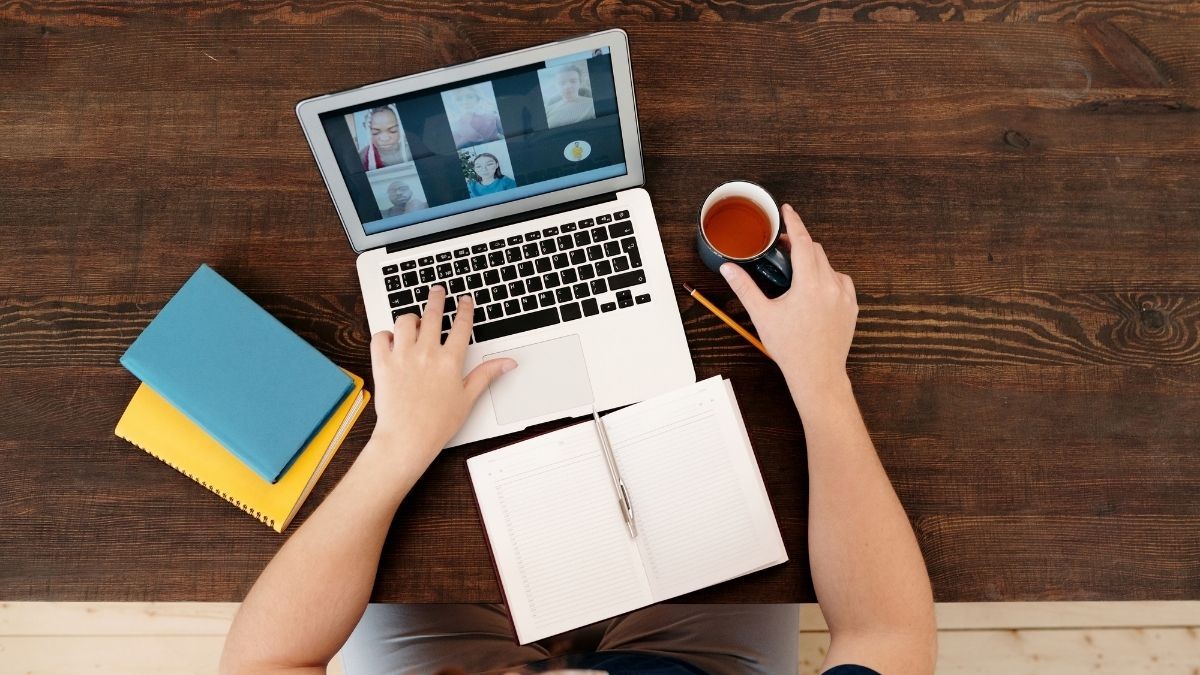Bu yazımızda Yazılımı Programlama 9. Bölüm ve Excel kullanımının önemini el..
Outlook’ta Hızlı Adımlar ve Kurallar Arasındaki Fark
Outlook, işlerinizi düzenli tutmak için güçlü bir araçtır.
E-posta ve takvim yönetimini pratikleştirerek zaman kazanın.
Outlook eğitimlerine katıl, sertifikanı al!


 Eğitimler
Eğitimler  Üyelik Ücretleri
Üyelik Ücretleri Vidy
Vidy Kitaplar
Kitaplar Eğitmenler
Eğitmenler Bizi Tanıyın
Bizi Tanıyın